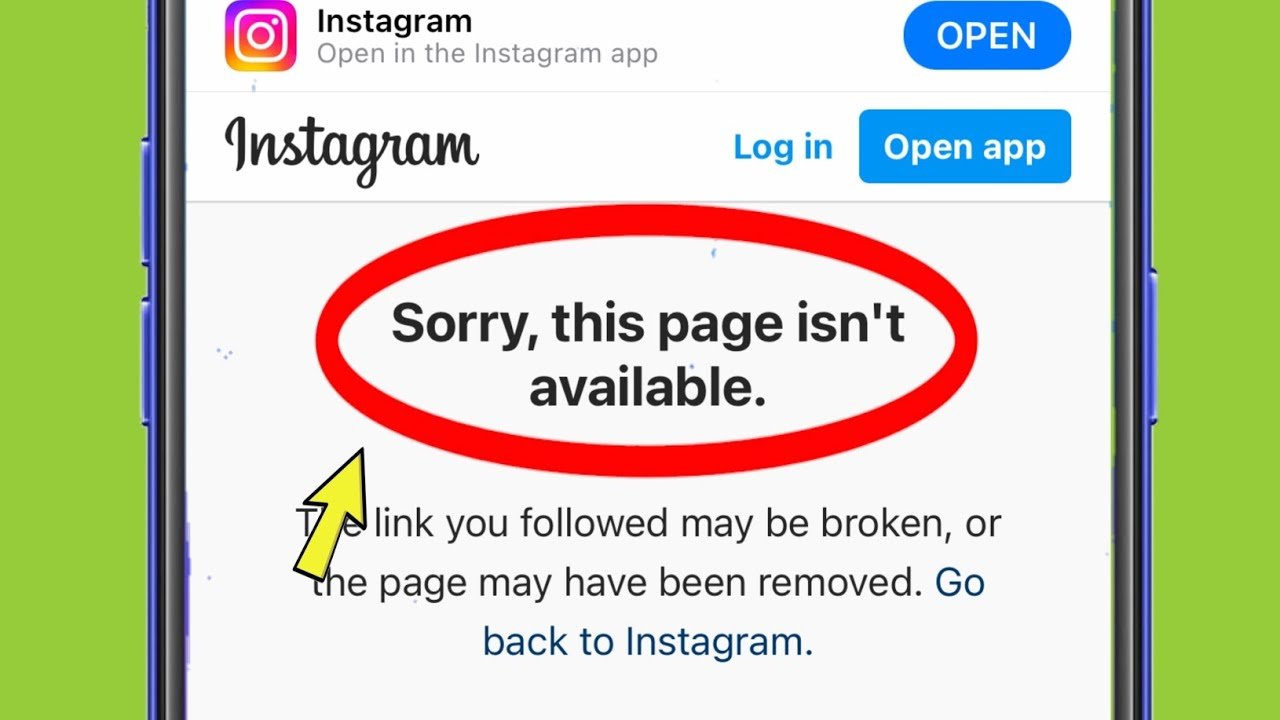Ricevi il messaggio ” Siamo spiacenti, questa pagina non è disponibile ” o ” Il collegamento che hai seguito potrebbe essere interrotto ” su Instagram? Se sì, non preoccuparti perché non sei solo.
Di recente, molti utenti hanno segnalato l’errore e questo di solito accade quando tocchi un collegamento Instagram da un’altra app o sito web. Pertanto, in questo articolo, ho trovato alcune soluzioni alternative migliori per correggere l’errore “Mi dispiace, questa pagina non è disponibile” su Instagram.
Come risolvere l’errore “Scusa, questa pagina non è disponibile” su Instagram?
Possono esserci diversi motivi per questo errore ma, allo stesso tempo, hai vari modi per correggere Instagram: questa pagina non è disponibile al momento.
Quindi cominciamo.
Metodo 1: controllare correttamente il collegamento
Qualunque sia il collegamento su cui desideri fare clic, controllalo correttamente perché il collegamento può essere interrotto o può essere diverso. Molti utenti hanno suggerito di digitare manualmente il collegamento invece di copiarlo.
Quindi dovresti ricontrollare il collegamento e poi provare ad aprirlo. Anche dopo aver inserito il collegamento corretto, se ricevi l’errore “scusa, questa pagina non è disponibile” su Instagram, passa alla soluzione successiva.
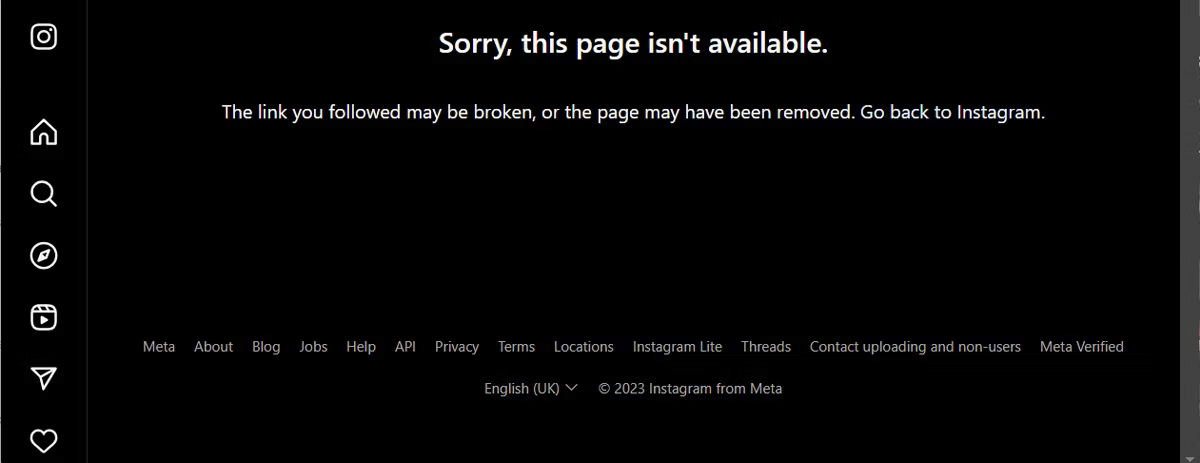
Metodo 2: garantire una connessione Internet stabile
La tua connessione Internet potrebbe essere il colpevole e apre il collegamento. Quando il tuo dispositivo non riceve una connessione Internet potente, Instagram non riesce a fornire il contenuto che stai cercando.
Quindi dovresti controllarlo e risolvere velocemente il problema di Internet. Prova a riavviare il router o a passare dal Wi-Fi ai dati mobili o a una connessione stabile.
Metodo 3: forza la chiusura di Instagram
È necessario forzare la chiusura dell’app se lo stesso problema persiste. Ciò impedirà l’esecuzione delle app in background e ricomincerà da capo. Un bug temporaneo può essere il colpevole.
Ecco come forzare la chiusura dell’app Instagram:
- Fai clic sull’icona Recenti per ottenere tutte le app in background
- Ora scorri verso l’alto l’ app Instagram per chiuderla
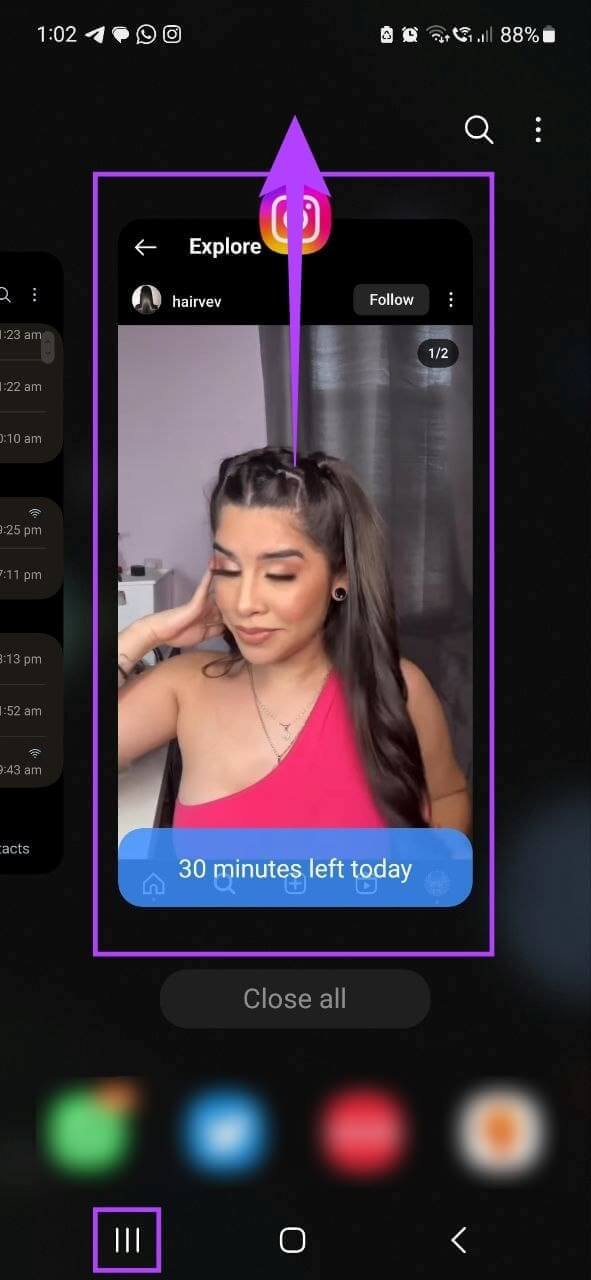
Una volta terminato, riavvia l’app e controlla se si verifica lo stesso errore o se è stato risolto.
Metodo 4: controlla se l’utente ha disattivato il proprio account
Se l’utente ha disattivato l’account da cui hai ricevuto il collegamento, non si aprirà e verrà visualizzato un errore. Puoi trovarlo facilmente dalla tua parte.
Apri Instagram e cerca il nome utente. Se non trovi questo nome nei risultati della ricerca è perché l’account è stato disattivato. In una situazione del genere, non è possibile visualizzare alcun contenuto di quel particolare utente.
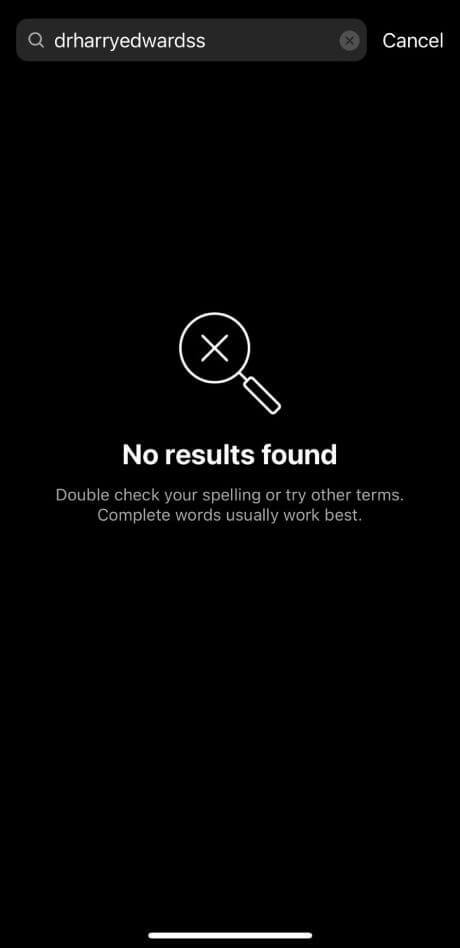
Metodo 5: controlla se sei bloccato dal proprietario
Quando l’utente ti ha bloccato su Instagram, non puoi aprire il collegamento inviato da lui. Questo scenario è simile a quando l’utente ha disattivato il proprio account e viene visualizzato il messaggio ” Spiacenti, questa pagina non è disponibile”.
Quindi anche in questo caso ti consigliamo di verificare dai risultati di ricerca se sei bloccato. Se riesci a vedere il loro profilo alla fine durante la ricerca, significa che sei bloccato da loro.

Metodo 6: Elimina la cache dell’app
Quando i file della cache dell’app Instagram sono pieni, è possibile che vengano danneggiati. Ciò può portare a un degrado delle prestazioni e anche l’app smette di funzionare. In una situazione del genere, ti consigliamo di svuotare la cache di Instagram.
Ecco come farlo:
- Apri le ” Impostazioni ” del tuo Android e tocca ” App ” o ” App e notifiche “.
- Scorri o cerca ” Instagram ” nell’elenco delle app installate.
- Tocca ” Instagram “, quindi tocca ” Archiviazione “.
- Infine, tocca ” Svuota cache ” per eliminare la cache di Instagram dal tuo dispositivo Android
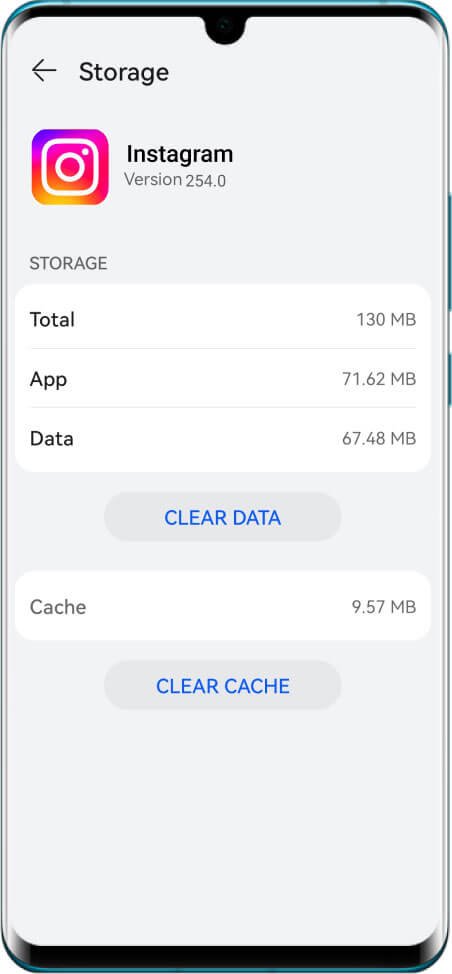
Questo è tutto.
Metodo 7: controlla se l’utente è shadowbannato
Gli utenti vengono bannati in modo permanente, ma non succede ogni volta, nella maggior parte dei casi gli utenti vengono ” divieti ombra ” da Instagram. In questa situazione, il loro account viene limitato per una settimana.
Quindi non puoi fare altro che aspettare una settimana e dopo provare di nuovo ad aprire il collegamento.

Metodo 8: controlla il server Instagram
Se riscontri ancora ” Il collegamento che hai seguito potrebbe essere interrotto ” o ” Contenuto non disponibile “, dovresti verificare se il problema riguarda il server. Potrebbero essere in corso alcuni lavori di manutenzione che potrebbero causare tali problemi.
Se questo è il caso, dovresti attendere un po’ di tempo finché il problema non viene risolto. Il modo migliore per scoprire se un problema del genere sta risolvendo o meno è visitare il sito Web DownDetector . Se vengono visualizzati alcuni rapporti di interruzione, significa che c’è qualche problema.
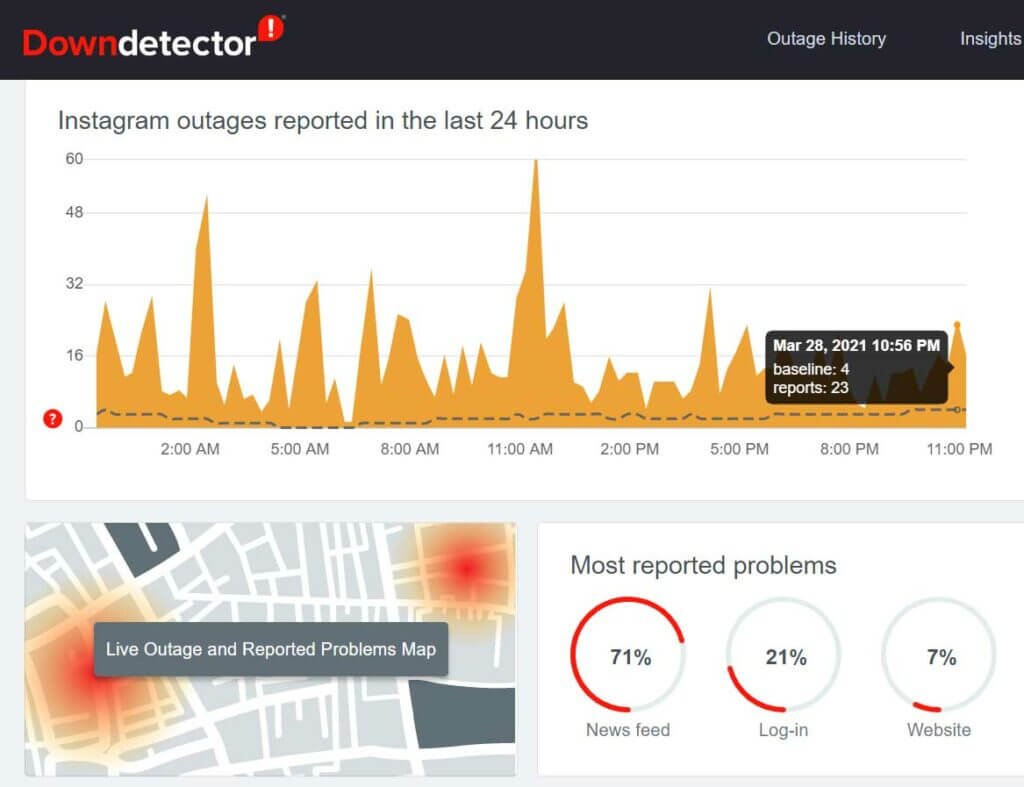
Metodo 9: cerca il collegamento in modalità di navigazione in incognito
Un altro modo migliore per scoprire se il problema è reale è utilizzare la modalità di navigazione in incognito. Ci sono alcune cose a cui puoi accedere senza accedere al tuo account Instagram. Devi solo aprire qualsiasi browser e incollare il collegamento che desideri aprire.
Ora controlla se il collegamento si apre nel browser. Se ancora non si apre, significa che il collegamento presenta qualche problema e dovresti risolverlo.
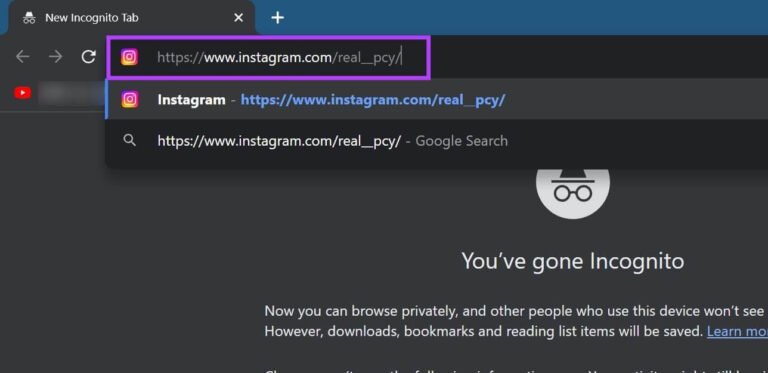
Metodo 10: aggiorna Instagram
Hai controllato se l’app è in esecuzione sulla versione precedente e necessita di un aggiornamento? L’app che stai utilizzando potrebbe essere obsoleta e quindi mostra questo tipo di errore.
Ecco come aggiornare l’app Instagram su Android:
- Innanzitutto, apri Google Play Store sul tuo telefono
- Ora tocca l’icona del tuo profilo
- Successivamente, vai in Gestisci app e dispositivo > Aggiornamenti disponibili
- controlla se è presente un aggiornamento di Instagram e tocca Aggiorna accanto ad esso
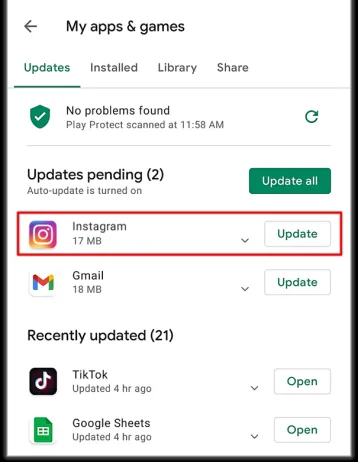
Successivamente, controlla se l’errore è stato risolto o meno.
Metodo 11: controlla su un altro dispositivo
Potrebbe succedere che il tuo dispositivo non sia in grado di cercare quel particolare account a causa di qualche problema nel tuo dispositivo. Quindi puoi avvalerti dell’aiuto di un altro dispositivo e cercare il profilo che ti ha inviato il collegamento.
Se riesci a trovare l’account su un altro telefono, assicurati che il tuo telefono abbia qualche difficoltà. In tal caso, devi controllare il tuo dispositivo o sostituirlo.
Metodo 12: hai violato le linee guida della community
Se ancora non riesci a visualizzare il profilo del mittente o a ottenere risultati nella ricerca, potresti essere shadowbannato . Ciò accade quando tu e il mittente siete entrambi shadowbannati .
Può verificarsi questo problema quando si violano le linee guida della community di Instagram . Oppure hai svolto attività sospette che non sono accettabili nelle linee guida di Instagram.
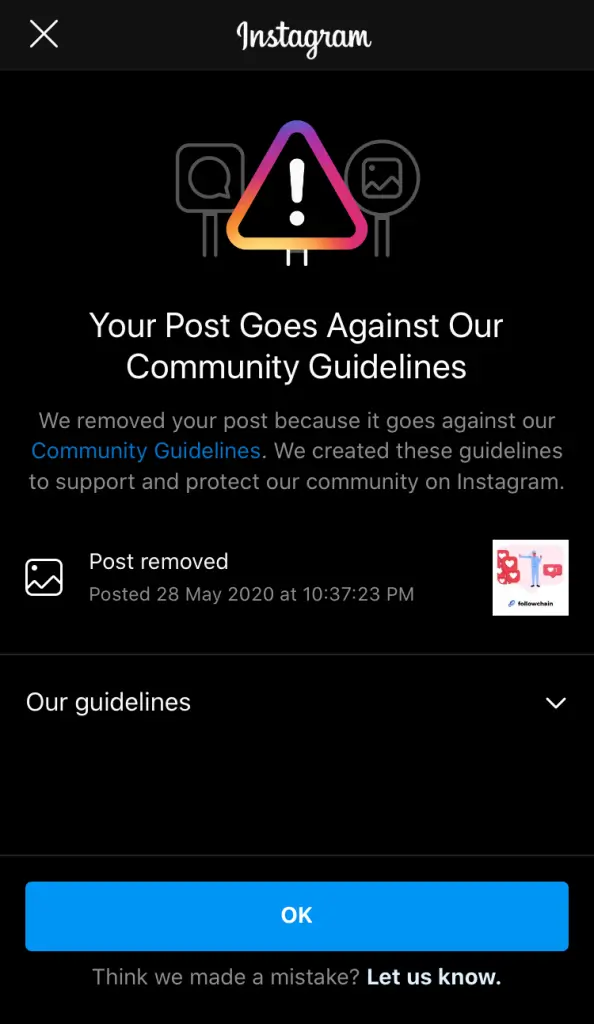
Metodo 13: contatta il supporto Instagram
Anche dopo aver provato le soluzioni di cui sopra, se ancora non sai perché Instagram ti chiede scusa, questa pagina non è disponibile, allora è il momento di chiedere aiuto a un professionista. Contatta l’assistenza di Instagram e parla loro del problema che stai affrontando.
Controlleranno il problema dalla loro parte e, si spera, l’errore verrà risolto.
Suggerimento professionale: metodo avanzato per correggere l’errore di Instagram su Android con un clic
Se ti trovi in una situazione in cui desideri utilizzare uno strumento professionale per risolvere il problema, scegli lo strumento di riparazione Android. Questo è uno strumento potente e altamente consigliato dagli esperti per risolvere tutti i tipi di problemi o errori sui telefoni Android. È facile da usare e non necessita di alcun supporto tecnico per accedervi.
Ha risolto vari problemi come Instagram si è bloccato, Snapchat continua a bloccarsi, le impostazioni si sono bloccate, Facebook continua a bloccarsi, WhatsApp si è bloccato e molti altri. Devi solo scaricare e installare questo straordinario strumento per eliminare l’errore senza problemi.
Conclusione
Finalmente, questo blog è giunto al termine e spero che tu abbia seguito tutti i metodi discussi qui su come correggere l’errore “scusa, questa pagina non è disponibile” su Instagram. Il problema può verificarsi quando il collegamento è interrotto o non disponibile. Ma non c’è nulla di cui preoccuparsi poiché sono disponibili diverse soluzioni per risolverlo.
Inoltre, se hai suggerimenti o domande, inserisci nella sezione commenti qui sotto.
Sophia Louis is a professional blogger and SEO expert. Loves to write blogs & articles related to Android & iOS Phones. She is the founder of it.android-ios-data-recovery.com and always looks forward to solve issues related to Android & iOS devices